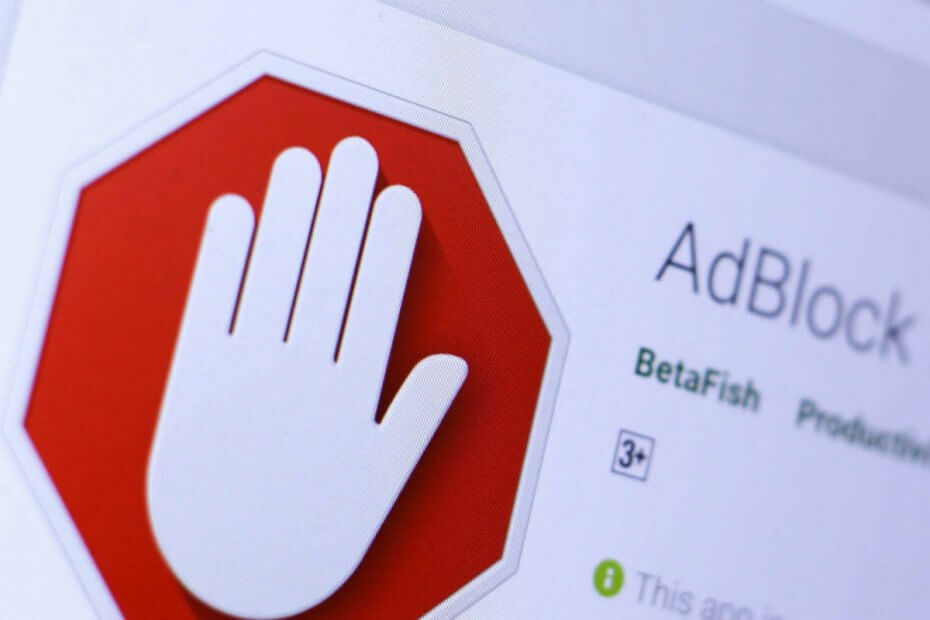- Strahljivi video datoteke ni mogoče predvajati lahko pride do napake zaradi okvare brskalnik podatkov, nasprotujočih si razširitev, proxyja ali VPN-jev.
- Brisanje podatkov brskalnika lahko reši številne težave brskalnik težave, kot je napaka, obravnavana v tem priročniku.
- Uporabniki bodo bolj verjetno naleteli na to, da video datoteke ni mogoče predvajatinapaka v ne-Chromiumu brskalniki.
- S spreminjanjem nastavitev strojnega pospeševanja lahko odpravite težave z videom, saj te video datoteke ni mogoče predvajati napaka koda 232011.

- Preprosta selitev: uporabite pomočnika Opera za prenos izhodnih podatkov, kot so zaznamki, gesla itd.
- Optimizirajte uporabo virov: vaš pomnilnik RAM se uporablja učinkoviteje kot v drugih brskalnikih
- Izboljšana zasebnost: vgrajen brezplačen in neomejen VPN
- Brez oglasov: vgrajen blokator oglasov pospešuje nalaganje strani in ščiti pred pridobivanjem podatkov
- Prijazen do iger: Opera GX je prvi in najboljši brskalnik za igranje iger
- Prenesite Opera
Napaka koda 232011 je napaka pri predvajanju videa, ki se lahko pojavi v različni programski opremi brskalnika in lahko povzroči veliko težav.
Nekaterim uporabnikom se napaka pojavi, ko poskušajo predvajati internetne videoposnetke z vdelanimi JW predvajalniki.
Sporočilo o napaki kode 232011 navaja: Te video datoteke ni mogoče predvajati. Posledično si uporabniki ne morejo ogledati spletnih videoposnetkov.
V današnjem vodniku bomo razpravljali o nekaterih najboljših metodah, ki jih lahko uporabite, če se znajdete v tej situaciji. Preberite, če želite izvedeti več podrobnosti.
Kako odpravim kodo napake 232011?
1. Uporabite drug brskalnik

Ne-Chromium brskalniki, kot sta Edge in Firefox, imajo lahko težave z nezdružljivostjo s predvajalnikom JW.
Nasvet strokovnjaka: Nekaterih težav z osebnim računalnikom je težko rešiti, zlasti ko gre za poškodovana skladišča ali manjkajoče datoteke Windows. Če imate težave pri odpravljanju napake, je vaš sistem morda delno pokvarjen. Priporočamo, da namestite Restoro, orodje, ki bo skeniralo vaš stroj in ugotovilo, kaj je napaka.
Klikni tukaj da prenesete in začnete popravljati.
Zaradi tega je priporočljivo, da poskusite predvajati videoposnetke v alternativnih brskalnikih, ki temeljijo na Chromiumu, kot je Opera. V Operi je manj verjetno, da se bo koda napake 232011 pojavila.
Opera je polna priročnih funkcij in je med najbolj ocenjenimi brskalniki Chromium.
Brskalnik Opera ima izrazito in izvirno zasnovo uporabniškega vmesnika, ki vključuje priročno stransko vrstico, ki ga loči od drugih alternativ. Njegovi uporabniki lahko uporabljajo tudi razširitve za Chrome skupaj z ekskluzivnimi Operi.

Opera
Preprosto zaobidete kodo napake 232011 tako, da predvajate svoje videoposnetke v tej odlični programski opremi.
2. Izbrišite piškotke in podatke iz predpomnilnika brskalnika
Google Chrome
- Pritisnite bližnjico Ctrl + Shift + Del v Google Chromu, da odprete okno na posnetku neposredno spodaj.

- Kliknite na Časovni razpon spustni meni, da izberete Ves čas možnost.
- Izberite Piškotki in drugi podatki spletnega mesta in Predpomnjene slike potrditvena polja.
- Nato pritisnite na Počisti podatke gumb.
Firefox
- Kliknite Firefox's Odpri meni gumb v zgornjem desnem kotu njegovega okna.
- Izberite Opcije da odprete ta zavihek.
- Pritisnite na Počisti podatke gumb na Zasebnost in varnost del Opcije zavihek.
- Nato izberite Piškotki in podatki spletnega mesta in Predpomnjena spletna vsebina možnosti na Počisti podatke okno.

- Pritisnite na Jasno gumb.
Rob
- Kliknite na Gumb za nastavitve in več v Edgeu.
- Izberite Nastavitve na meniju.
- Kliknite Zasebnost, iskanje in storitve na levi strani Nastavitve.
- Pritisnite na Izberite, kaj želite počistiti gumb za odpiranje Jasno brskanje podatkovni pripomoček.

- Izberite Piškotki in Predpomnjeno možnosti tam.
- Kliknite Počisti zdaj za brisanje podatkov brskalnika.
3. Onemogoči razširitve brskalnika
Google Chrome
- Najprej kliknite na Prilagodite in nadzirajte Google Chrome gumb.
- Izberite Več orodij > Razširitve da odprete zavihek na posnetku neposredno spodaj.

- Izklopite vsa modra preklopna stikala za omogočene razširitve.
- Ponovni zagon Google Chrome.
Firefox
- Pritisnite bližnjico Ctrl + Shift + A v Firefoxu, da odprete zavihek, prikazan neposredno spodaj.

- Kliknite modra preklopna stikala dodatka, da onemogočite razširitve.
- Ko onemogočite njegove dodatke, znova zaženite Firefox.
Rob
- Pritisnite bližnjico Alt + F v Edge in izberite Razširitve v meniju, ki se odpre.
- Kliknite modre preklopne gumbe na skrajni desni strani navedenih razširitev.

- Nato znova zaženite Edge, potem ko izklopite njegove razširitve.
4. Onemogoči proxy povezave
- Z desno miškino tipko kliknite svoj Začni gumb in kliknite teci da odprete to dodatno opremo.
- V Zaženi vnesite naslednji ukaz:
inetcpl.cpl - Kliknite na v redu možnost odpiranja internetnih lastnosti.
- Izberite Povezave zavihek, prikazan neposredno spodaj.

- Nato pritisnite na Nastavitve LAN gumb.

- Počistite polje Uporabite proxy strežnik za vaš LAN potrditveno polje, če je izbrano.
- Kliknite na v redu možnost shrani nastavitve.
5. Izklopite strojno pospeševanje
- Odprite okno Zaženi.
- Vnesite ta ukaz Zaženi:
regedit - Kliknite v redu da odprete urejevalnik registra.
- Odprite to ključno pot v urejevalniku registra:
HKEY_CURRENT_USER\Software\Microsoft\ Avalon. Grafika - Izberite Avalon. Grafični ključ in dvokliknite DisableHWAcceleration DWORD na desni strani urejevalnika registra.

- Če DisableHWAcceleration DWORD ni tam, z desno tipko miške kliknite presledek v urejevalniku registra in izberite Novo > DWORD. Nato vstopi Onemogoči HWA pospeševanje kot nov naslov DWORD.
- Izbrišite številko 0 in vnesite 1 v polju Podatki o vrednosti.

- Kliknite na v redu gumb.
Opomba: Prav tako lahko onemogočite strojno pospeševanje za določene brskalnike prek njihovih nastavitev.
6. Odstranite programsko opremo VPN
- V polje Run Open vnesite naslednji ukaz:
appwiz.cpl - Nato kliknite v redu da odprete programček Programi in funkcije.

- Izberite svoje Odjemalska programska oprema VPN v Programi in funkcije.
- Kliknite na Odstrani možnost odstranitve programske opreme VPN.
- Po odstranitvi programske opreme VPN znova zaženite Windows.
Obstaja velika verjetnost, da bodo nekatere od teh resolucij odpravile težavo s predvajanjem videa s kodo napake brskalnika 232011.
V skrajnem primeru lahko poskusite tudi znova namestiti brskalnik, da zagotovite, da uporabljate najnovejšo različico s privzetimi nastavitvami in brez razširitev.
 Imate še vedno težave?Popravite jih s tem orodjem:
Imate še vedno težave?Popravite jih s tem orodjem:
- Prenesite to orodje za popravilo računalnika ocenjeno odlično na TrustPilot.com (prenos se začne na tej strani).
- Kliknite Začnite skeniranje da poiščete težave z operacijskim sistemom Windows, ki bi lahko povzročile težave z računalnikom.
- Kliknite Popravi vse za odpravljanje težav s patentiranimi tehnologijami (Ekskluzivni popust za naše bralce).
Restoro je prenesel 0 bralci ta mesec.